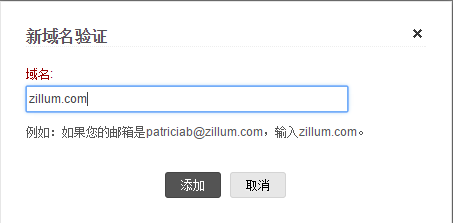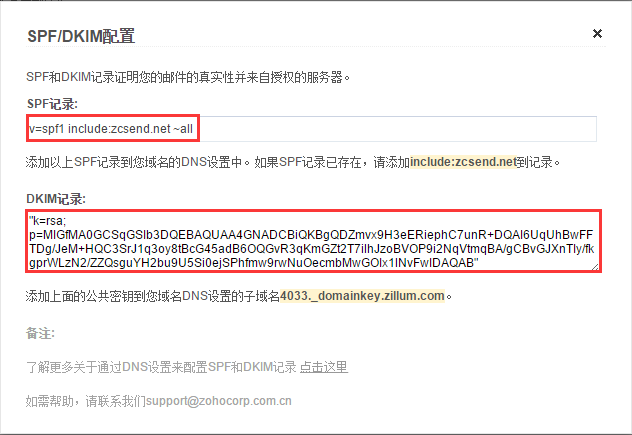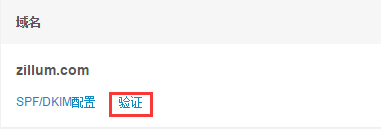我如何能...up
什么是邮箱验证?
它是一种验证您的邮件发送域名的高级方法,这样可以允许我们的服务器代表您接收和发送邮件。这使得邮件能够顺利的通过反垃圾邮件过滤器并验证您的邮件是真实的。
最终,它检查发送方的合法性并防止发送方的邮件落到垃圾文件夹/垃圾箱中。
邮箱验证的不同方法
SPF/ 发送者 ID -它是一个用来指定邮箱服务(在我们例子中是zcsend.net)允许给这个域名发送邮件的简单程序。这是通过在DNS设置中发布文本记录来做到的。 了解更多关于 SPF
DKIM/ 域名秘钥 - 它是最先进的协议并且被邮箱服务提供商广泛使用。它允许发送方通过在头文件中使用数字签名的方式来标记邮件。 了解更多关于 DKIM
验证邮件发送域名
验证您的邮件发送域名需要4个简单的步骤来设置您的 SPF/ 发送者 ID 及在您域名的 DNS 设置中 DKIM/ 域名秘钥记录。
- 添加域名
- 生成 SPF 和 DKIM 记录
- 在您的域名中设置 TXT 记录
- 验证您的域名
添加邮件发送域名,
- 进入 设置 模块 > 邮箱验证。
- 在 邮箱验证 页面中,点击 添加域名 按钮。
- 它将会提示您到一个页面中输入那个您将要发送邮件的域名名称(例如,您的邮箱地址是 patricia.boyle@zillum.com,则输入 zillum.com)。
- 点击 添加 按钮继续。
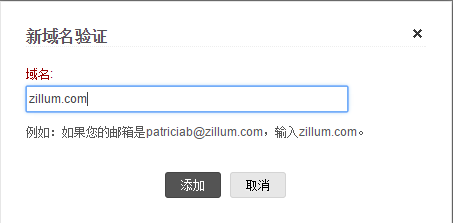
生成 SPF/ DKIM 文件记录,
- 查看 SPF 及 DKIM 文件记录,点击超链接 SPF/DKIM 设置详细信息 。
- 您将会得到一个弹窗页面显示 SPF 文件记录及 DKIM 公共秘钥文件记录。
- 所以您的 SPF/Sender ID 文件记录会是这样的:
"v=spf1 include:zcsend.net ~all"
-
复制这个SPF TXT记录并在您域名的DNS设置中设置这条记录。
-
您的DKIM 公共秘钥应该是这样的:
"k=rsa; p=MIGfMA0GCSqGSIb3DQEBAQUAA4GNADCBiQKBgQDVHxzpq6kHNjhbSMCDO+T1"
- 复制这个DKIM公共密钥到您域名DNS 设置的子域名中。
注意
- 如果SPF TXT记录已经存在,请添加 include:zcsend.net 到记录。
- 关于DKIM 公共秘钥,您需要复SPF/DKIM 页面中提到的子域名并粘贴到您域名的DNS后的公共秘钥中。
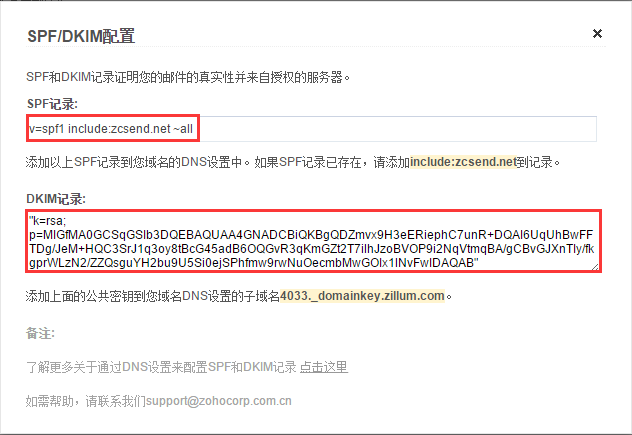
在您域名的DNS 设置中设置 SPF/ DKIM 记录, 点击这里.
验证您的SPF 和DKIM 记录添加正确,
- 到 设置 模块 >> 邮箱验证。
- 在 邮箱验证 页面,点击超链接 验证。
- 如果 SPF/ Sender ID 记录添加正确,会显示绿色的已确认。
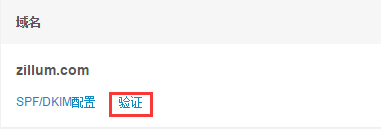
注意
- 如果您想要通过 Zoho Campaigns 中的多个域名来发送邮件,那么您需要为每个域名重复以上操作。